
Jack Hood
0
4906
1238
Ubuntu er en veldig populær Linux-distro, en bragd som kan akkrediteres det faktum at det er svært vennlig, selv for folk som nettopp kommer i gang med Linux. Standardgrensesnittet som Ubuntu kommer med, ser mye ut som en krysning mellom macOS-dokkingstasjonen og Windows Modern UI. Derfor er det mange som kanskje vil bytte ut Ubuntu standard skrivebordsmiljø, med noe mer etter smak. Det er her KDE kommer inn.
K Desktop Environment er et helt annet skrivebordsmiljø for Ubuntu, og det gir et mye mer kjent og vennlig grensesnitt til Linux. Så hvis du vil endre standard Ubuntu-skrivebordsmiljøet, er her hvordan du kan installere KDE (Plasma 5.8) på Ubuntu 16.04 og Ubuntu 16.10:
Installer KDE på Ubuntu 16.04 “Xenial Xerus”
Med KDE på Ubuntu-systemet, vil du fortsatt kunne bruke standard skrivebordsmiljøet Gnome, hvis du vil. For å installere KDE på Ubuntu 16.04, følg bare trinnene nedenfor:
1. Start terminalen, og legg til depotet ved å bruke "sudo add-apt-repository ppa: kubuntu-ppa / backports“.
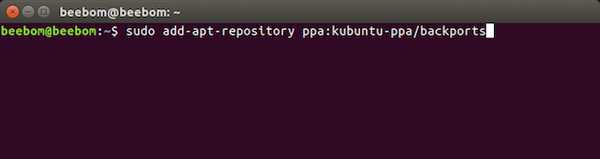
2. Når du har gjort det, bør du kjøre “sudo apt-get oppdatering“.
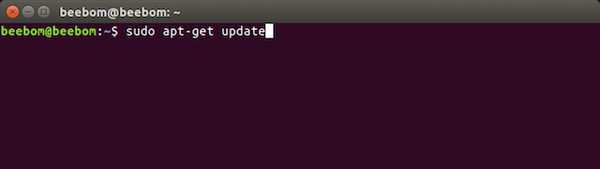
3. Bruk bare “sudo apt-get install kubuntu-desktop”I terminalen, for å begynne å installere KDE på Ubuntu-systemet.
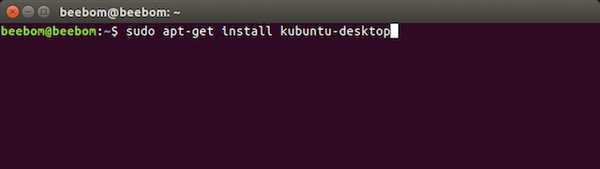
4. Du må også gjøre det Velg visningssjef. Trykk først på Enter, og velg deretter den standard visningssjefen du ønsker. KDE vil gi deg to valg “lightdm“, Og”ssdm“. Du kan velge hvilken som helst av dem.
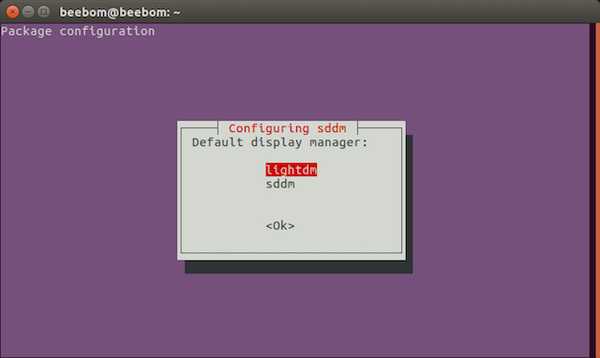
5. Installasjonen fortsetter deretter. Når det er fullført, bare Logg ut av kontoen din, og mens du logger deg på igjen, kan du gjøre det Velg skrivebordsmiljø som du vil bruke.
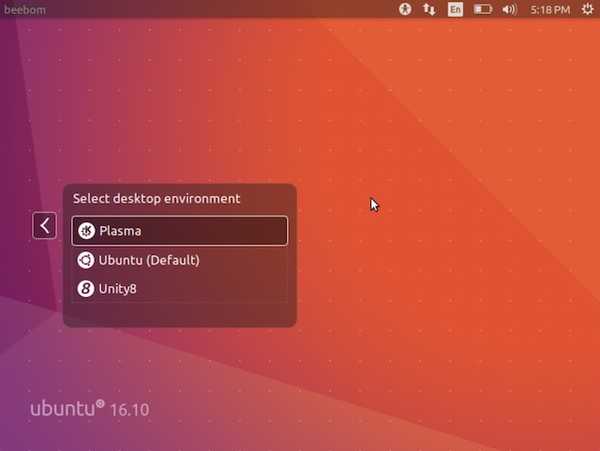
Det er alt du trenger å gjøre for å få KDE-skrivebordsmiljø på Ubuntu 16.04-systemet.
Installer KDE på Ubuntu 16.10 “Yakkety Yak”
Å installere KDE-skrivebordsmiljøet på Ubuntu 16.10 “Yakkety Yak”, er enklere enn det er på Ubuntu 16.04, fordi du ikke engang trenger å legge depotet til Ubuntu-programvarekildene. Bare følg trinnene nedenfor for å installere KDE på Ubuntu 16.10:
1. Start terminal, og kjør kommandoen “sudo apt oppdatering“.
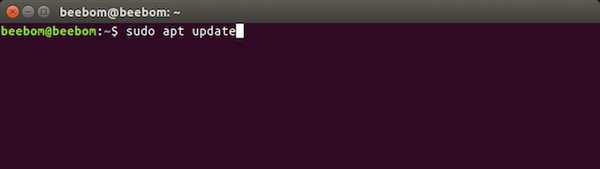
2. Så løp “sudo apt installere kubuntu-desktop“.
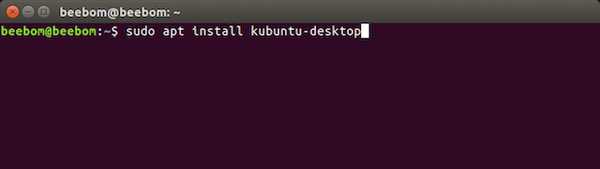
Resten av installasjonen fortsetter på samme måte som på Ubuntu 16.04. Du må velge en visningssjef, og du kan velge et av de to alternativene du får. Når installasjonen er fullført, kan du logge ut av kontoen din og velge skrivebordsmiljø mens du logger deg på igjen.
Avinstaller KDE på Ubuntu 16.04 og 16.10
Hvis du av en eller annen grunn ønsker å fjerne KDE fra Ubuntu-systemet, kan du ganske enkelt følge trinnene nedenfor:
1. Start terminal, og skriv "sudo apt purge kubuntu-desktop“. Trykk enter, og skriv inn passordet ditt.
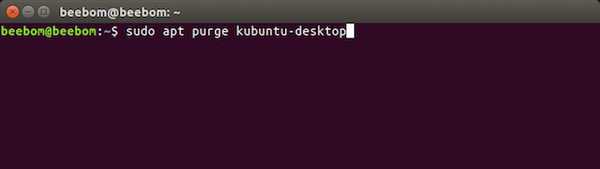
2. Skriv deretter “sudo apt autoremove“.
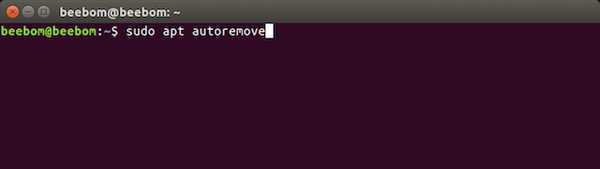
Hvis du kjører Ubuntu 16.10, er dette alt du trenger å gjøre. men, på Ubuntu 16.04, Du må også fjerne depotet fra listen over kilder. Gjør følgende for å gjøre det:
1. Start terminal, og skriv "sudo add-apt-repository-fjern ppa: kubuntu-ppa / backports”
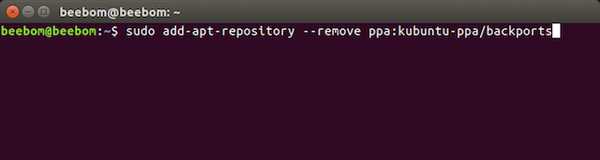
Dette vil fjerne depotet du la til for å installere KDE på Ubuntu 16.04. Du vil nå ha fjernet KDE fra Ubuntu 16.04 eller Ubuntu 16.10-systemet.
SE OGSÅ: 7 Store Ubuntu-applikasjonsstartere du kan bruke
Bruk KDE som et alternativt skrivebordsmiljø for Ubuntu
Det er andre skrivebordsmiljøer også for Ubuntu. KDE kan imidlertid installeres veldig enkelt, og det fungerer bra. I tillegg vil Windows-brukere, som nettopp har byttet til Linux, se veldig kjent ut. Og siden du enkelt kan velge skrivebordsmiljø du vil bruke, mens du logger deg på, er det trygt å installere andre skrivebordsmiljøer. Hvis noe går galt, kan du alltid avinstallere det nye skrivebordsmiljøet og fortsette med standard Ubuntu-skrivebordsmiljø.
Som alltid vil vi gjerne høre tankene dine om Ubuntu, det er standard skrivebordsmiljø og alternative skrivebordsmiljøer som KDE. Har du noen gang installert et alternativt skrivebordsmiljø på Ubuntu-systemet ditt, eller fungerer standarden bra for deg? Del gjerne tankene dine i kommentarfeltet nedenfor.















